不少用户都是通过蜜蜂剪辑APP来编辑处理视频,不过在制作完成视频之后还需要将其导出才算完成。蜜蜂剪辑的导出格式有很多种,有标清和高清等,用户可以根据自身需求选择。下面就让小编来介绍一下导出高清视频的方法吧。
1、在制作完成视频之后,可以选择点击软件右上角的;导出功能按钮。

2、在点击导出操作之后就让用户选择导出的视频格式,包括了480P、782P和超清的1080P,其中约高清的导出的速度就越快,用户可以自由选择。
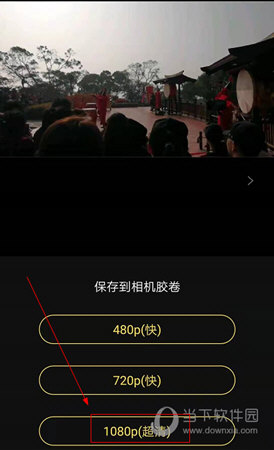
蜜蜂剪辑相关攻略推荐:
蜜蜂剪辑怎么添加字幕?字幕添加方法一览
蜜蜂剪辑视频如何倒放?视频倒放方法图文介绍
蜜蜂剪辑怎么裁剪视频?裁剪视频方法分享
好了,以上就是蜜蜂剪辑导出高清视频的方法了。不过需要注意的一点就是越高清的视频导出的速度就越慢,想要看高清视频就需要话更多的时间。
